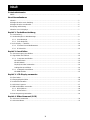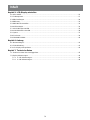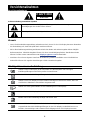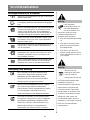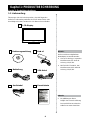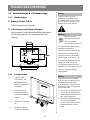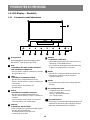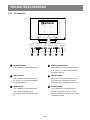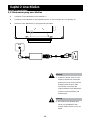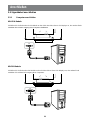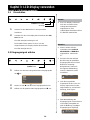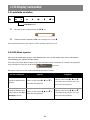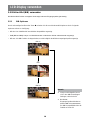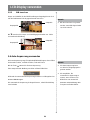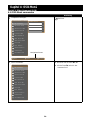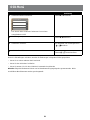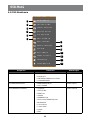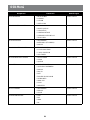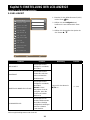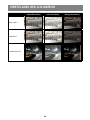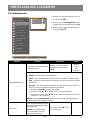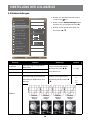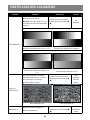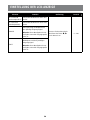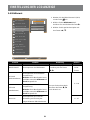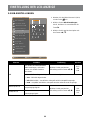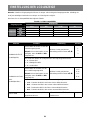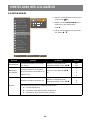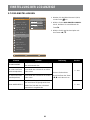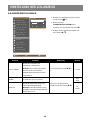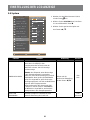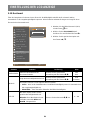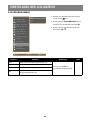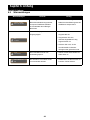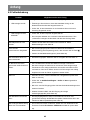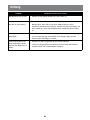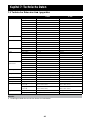AG Neovo X-24E Benutzerhandbuch
- Kategorie
- Fernseher
- Typ
- Benutzerhandbuch
Dieses Handbuch eignet sich auch für

X-22E & X-24E LED-Backlit Display
Bedienungsanleitung
displays.agneovo.com

Inhalt
2
Sicherheitshinweise
WEEE .......................................................................................................................................................4
Vorsichtsmaßnahmen
Hinweis .....................................................................................................................................................5
Wichtige Hinweise zur Aufstellung ...........................................................................................................5
Wichtige Hinweise zum Betrieb ................................................................................................................6
Reinigung und Wartung ............................................................................................................................6
Hinweise zu LCD-Displays .......................................................................................................................7
Kapitel 1: Produktbeschreibung
1.1 Lieferumfang ......................................................................................................................................8
1.2 Vorbereitungen zur Wandmontage .....................................................................................................9
1.2.1 Wandmontage .........................................................................................................................9
1.2.2 Fuß abnehmen ........................................................................................................................9
1.3 LCD-Display – Überblick ....................................................................................................................10
1.3.1 Frontansicht und Bedientasten................................................................................................10
1.3.2 Rückansicht .............................................................................................................................11
Kapitel 2: Anschließen
2.1 Stromversorgung anschließen ...........................................................................................................12
2.2 Signalkabel anschließen ....................................................................................................................13
2.2.1 Computer anschließen ............................................................................................................13
Mit VGA-Kabeln .............................................................................................................................13
Mit DVI-Kabeln ...............................................................................................................................13
DisplayPort-Kabel verwenden ........................................................................................................14
Audiogeräte anschließen ...............................................................................................................14
2.2.2 Videogerät anschließen ...........................................................................................................15
Mit HDMI-Kabeln ............................................................................................................................15
Kapitel 3: LCD-Display verwenden
3.1 Einschalten .........................................................................................................................................16
3.2 Eingangssignal wählen .......................................................................................................................16
3.3 Lautstärke einstellen ..........................................................................................................................17
3.4 OSD-Menü sperren ............................................................................................................................17
3.5 Bild-im-Bild (BiB) verwenden ..............................................................................................................18
3.5.1 BiB-Optionen ...........................................................................................................................18
3.5.2 BiB tauschen ...........................................................................................................................19
3.6 Auto-Anpassung verwenden ..............................................................................................................19
Kapitel 4: Bildschirmmenü (OSD)
4.1 OSD-Menü verwenden .......................................................................................................................20
4.2 OSD-Menübaum ................................................................................................................................22

3
Inhalt
Kapitel 5: LCD-Display einstellen
5.1 HELLIGKEIT .......................................................................................................................................25
5.2 Farbtemperatur ...................................................................................................................................27
5.3 Bildeinstellungen ................................................................................................................................28
5.4 Bildformat ...........................................................................................................................................31
5.5 BIB-EINSTELLUNGEN ......................................................................................................................32
5.6 ANTI-BURN-IN ...................................................................................................................................34
5.7 OSD-EINSTELLUNGEN ....................................................................................................................35
5.8 AUDIOEINSTELLUNGEN ..................................................................................................................36
5.9 System ...............................................................................................................................................37
5.10 EcoSmart ..........................................................................................................................................39
5.11 EINGANGSWAHL .............................................................................................................................40
Kapitel 6: Anhang
6.1 Warnmeldungen .................................................................................................................................41
6.2 Fehlerbehebung .................................................................................................................................42
6.3 LCD-Display transportieren ................................................................................................................44
Kapitel 7: Technische Daten
7.1 Technische Daten des Anzeigegerätes ..............................................................................................45
7.2 Display-Abmessungen .......................................................................................................................46
7.2.1 X-22E-Abmessungen ..............................................................................................................46
7.2.2 X-24E-Abmessungen ..............................................................................................................46

Sicherheitshinweise
4
W E E E
Informationen für Anwender innerhalb der europäischen Union:
Dieses Symbol am Produkt oder an seiner Verpackung besagt, dass dieses
Produkt zum Ende seiner Einsatzzeit nicht mit dem regulären Hausmüll entsorgt
werden darf. Bitte vergessen Sie nicht, dass es Ihnen obliegt, elektronische
Altgeräte bei geeigneten Recycling- oder Sammelstellen abzugeben. So leisten
Sie einen wichtigen Beitrag zum Schutz unserer natürlichen Ressourcen.
In sämtlichen EU-Ländern stehen spezielle Sammelstellen zum Recycling
elektrischer und elektronischer Altgeräte zur Verfügung. Informationen zu
geeigneten Sammelstellen in Ihrer Nähe erhalten Sie bei Ihrer Stadtverwaltung,
bei ö rtlichen Entsorgungsunternehmen oder beim Händler, bei dem Sie das
Produkt erworben haben.

5
Vorsichtsmaßnahmen
CAUTION
RISK OF ELECTRIC SHOCK
DO NOT OPEN
I n dieser Anleitung verwendete Symbole
Dieses Symbol weist auf mö gliche Gefährdungen hin, die zu Verletzungen oder
Beschädigungen des Gerätes führen kö nnen.
Dieses Symbol weist auf wichtige Betriebs- oder Wartungshinweise hin.
H inweis
• Lesen Sie diese Bedienungsanleitung aufmerksam durch, bevor Sie Ihr LCD-Display benutzen. Bewahren
Sie die Anleitung auf, damit Sie später darin nachlesen kö nnen.
• Die in diese Bedienungsanleitung erwähnten technischen Daten und weitere Angaben dienen lediglich
Referenzzwecken. Sämtliche Angaben kö nnen sich ohne Vorankündigung ändern. Aktualisierte Inhalte
kö nnen Sie über unsere Internetseiten unter displays. agneovo. com herunterladen.
• Verzichten Sie zu Ihrem eigenen Vorteil auf die Entfernung sämtlicher Aufkleber vom LCD-Bildschirm.
Andernfalls kö nnen sich negative Auswirkungen auf die Garantiezeit ergeben.
W ichtige H inweise zu r Auf stellung
Stellen Sie das LCD-Display nicht in der Nähe von Wärmeq uellen wie Heizungen,
Entlüftungsö ffnungen und nicht im prallen Sonnenlicht auf.
Decken Sie keinerlei Belüftungsö ffnungen im Gehäuse ab.
Stellen Sie Ihr LCD-Display auf einer stabilen Unterlage auf. Achten Sie darauf, dass das
Gerät keinen Vibrationen oder Stö ßen ausgesetzt wird.
Wählen Sie einen gut belüfteten Ort zur Aufstellung Ihres LCD-Displays.
Stellen Sie das LCD-Display nicht im Freien auf.
Meiden Sie bei der Aufstellung staubige und feuchte Orte.
Lassen Sie keine Flüssigkeiten auf oder in das Gerät gelangen, stecken Sie keinerlei
Gegenstände durch die Belüftungsö ffnungen in das LCD-Display. Andernfalls kann es zu
Bränden, Stromschlägen und schweren Beschädigungen Ihres LCD-Displays kommen.
Vorsichtsmaßnahmen

6
Vorsichtsmaßnahmen
W ichtige H inweise zu m Betrieb
Nutzen Sie ausschließlich das mit dem LCD-Display
gelieferte Netzkabel.
Die Steckdose sollte sich in unmittelbarer Nähe des
LCD-Displays benden und jederzeit frei zugänglich
sein.
Falls Sie Verlängerungskabel oder Steckdosenleisten
zur Stromversorgung Ihres LCD-Displays nutzen,
achten Sie gut darauf, dass die Gesamtleistung
sämtlicher angeschlossenen Geräte keinesfalls die
zulässige Leistung der Steckdose überschreitet.
Stellen Sie nichts auf das Netzkabel. Stellen Sie Ihr
LCD-Display nicht so auf, dass auf das Netzkabel
getreten werden kann.
Falls Sie Ihr LCD-Display auf unbestimmte Z eit nicht
nutzen sollten, ziehen Sie immer den Netzstecker
aus der Steckdose.
Wenn Sie den Netzstecker ziehen, fassen Sie
grundsätzlich den Stecker selbst. Z iehen Sie nicht
am Kabel; andernfalls kann es zu Bränden oder
Stromschlägen kommen.
Z iehen Sie den Netzstecker nicht mit feuchten oder
gar nassen Händen; berühren Sie das Netzkabel
mö glichst nicht, wenn Sie feuchte Hände haben.
R einigung und W artung
Ihr LCD-Display ist mit dem speziellen NeoV
™
Optical Glass ausgestattet. Reinigen Sie die
Glasächen und das Gehäuse mit einem
weichen Tuch, das Sie zuvor mit einer milden
Reinigungslö sung angefeuchtet haben.
Berühren Sie die Glasächen nicht mit scharfen
oder spitzen Gegenständen wie Bleistiften,
Kugelschreibern oder Schraubendrehern, klopfen
Sie nicht dagegen. Andernfalls kann es zu
unschönen Kratzern in der Glasäche kommen.
Versuchen Sie niemals, Ihr LCD-Display selbst
zu reparieren. Überlassen Sie solche Tätigkeiten
grundsätzlich qualizierten Fachkräften. Beim
Ö ffnen des Gehäuses und beim Entfernen von
Abdeckungen kö nnen Sie sich gefährlichen
Spannungen und anderen Risiken aussetzen.
W arnung:
Unter folgenden
Bedingungen ziehen Sie
sofort den Netzstecker
aus der Steckdose und
lassen das Gerät von einem
Fachmann überprüfen und
gegebenenfalls reparieren:
♦ Falls das Netzkabel beschädigt
ist.
♦ Falls das LCD-Display fallen
gelassen oder das Gehäuse
beschädigt wurde.
♦ Falls Rauch aus dem LCD-
Display austritt oder das Gerät
einen ungewö hnlichen Geruch
von sich gibt.
W arnung:
Wir raten von der
Montage an der Decke
sowie an anderen
horizontalen Flächen ab.
Von der Anleitung abweichende
Installationen kö nnen zu
unvorhersehbaren Folgen führen,
insbesondere zu Verletzungen
und Sachschäden. Falls bereits
eine Montage an der Decke oder
an anderen horizontalen Flächen
erfolgt sein sollte, setzen Sie
sich unbedingt mit AG Neovo in
Verbindung – mit einiger Sicherheit
lässt sich eine befriedigende
Lösung nden.

7
Vorsichtsmaßnahmen
H inweise zu LCD-Displays
Damit die Leuchtkraft Ihres neuen Bildschirms mö glichst lange erhalten bleibt, empfehlen wir Ihnen
eine mö glichst geringe Helligkeitseinstellung; dies tut auch Ihren Augen gut, wenn Sie in abgedunkelter
Umgebung arbeiten.
Da die Leuchtmittel in LCD-Displays im Laufe der Z eit altern, ist es vö llig normal, dass die Helligkeit der
Beleuchtung auf lange Sicht nachlässt.
Falls statische, unbewegte Bilder über längere Z eit angezeigt werden, kann sich ein solches Bild dauerhaft
im LCD-Display festsetzen. Dieser Effekt ist als „ eingebranntes Bild“ bekannt.
Damit es nicht zu eingebrannten Bildern kommt, beherzigen Sie bitte die folgenden Hinweise:
• Nehmen Sie die nö tigen Einstellungen vor, damit sich das LCD-Display nach einigen Minuten von selbst
abschaltet, wenn Sie nicht damit arbeiten.
• Nutzen Sie einen Bildschirmschoner, der bewegte oder wechselnde Graken oder ein konstant weißes
Bild anzeigt.
• Wechseln Sie Ihr Desktop-Hintergrundbild regelmäßig.
• Stellen Sie die Helligkeit Ihres LCD-Displays mö glichst gering ein.
• Schalten Sie das LCD-Display aus, wenn Sie es nicht benutzen.
Falls es dennoch zu eingebrannten Bildern gekommen ist:
• Schalten Sie das LCD-Display längere Z eit komplett ab. Längere Z eit bedeutet hier: Mehrere Stunden
bis mehrere Tage.
• Stellen Sie einen Bildschirmschoner ein, lassen Sie diesen über längere Z eit laufen.
• Lassen Sie längere Z eit abwechselnd ein komplett weißes und schwarzes Bild anzeigen.
Wenn Sie das LCD-Display von einem Raum in den anderen bringen oder das Gerät starken
Temperaturschwankungen unterworfen wird, kann sich Kondenswasser auf oder hinter der Glasäche
bilden. Falls dies geschehen sollte, schalten Sie Ihr LCD-Display erst dann wieder ein, wenn das
Kondenswasser vollständig verschwunden ist.
Bei feuchter Witterung kann die Innenseite der Glasäche hin und wieder durchaus etwas beschlagen.
Diese Stö rung verschwindet nach wenigen Tagen und bei Ä nderung der Wetterlage von selbst.
Ein LCD-Bildschirm besteht aus Millionen winziger Transistoren. Bei dieser riesigen Anzahl kann es
vorkommen, dass einige wenige Transistoren nicht richtig funktionieren und dunkle oder helle Punkte
verursachen. Dies ist ein Effekt, der die LCD-Technologie sehr häug begleitet und nicht als Fehler
angesehen werden sollte.

Kapitel 1: PRODUKTBESCHREIBUNG
8
1. 1 Lief erumf ang
Überzeugen Sie sich beim Auspacken, dass die folgenden
Artikel im Lieferumfang enthalten sind. Falls etwas fehlen oder
beschädigt sein sollte, wenden Sie sich bitte an Ihren Händler.
Bedienungsanleitung
N etzl eitung
H inweis:
♦ Die Abbildungen dienen
lediglich der Veranschaulichung.
Das tatsächliche Aussehen der
Artikel kann etwas abweichen.
VG A-Kabel
N etzt eil
LCD-Display
Audiokabel
H inweis:
Darf nur mit dem mitgelieferten
Netzadapter verwendet werden:
♦ Lite-on Technology Corporation
Modellnummer: PA-1041-81
Leistung: 12V/ 3, 33A
♦ DELTA ELECTRONICS, INC.
Modellnummer: ADP-40DD B
Leistung: 12V/ 3, 33A
Kapitel 1: Produktbeschreibung
G arantiekarte

9
PRODUKTBESCHREIBUNG
1. 2 Vorbereitungen zu r W andmontage
1. 2. 1 W andmontage
1 N ehmen Sie den F uß ab.
Siehe nachstehende Schritte.
2 LCD-Display an der W and anbringen.
Verschrauben Sie die Bildschirmhalterung mit den
VESA-Bohrungen an der Rückwand des LCD-
Displays.
100
mm
75
mm
100
mm
75
mm
1. 2. 2 F uß abnehmen
1 Legen Sie das
LCD-Display mit
der Bildäche nach
unten auf eine ebene
Unterlage.
2 Lö sen Sie die vier
Schrauben, die den
Fuß am LCD-Display
ieren.
3 Nehmen Sie den Fuß
ab.
4 Bringen Sie die vier
Schrauben wieder an.
H inweis:
Sorgen Sie gewissenhaft dafür,
dass sich das LCD-Display auch
bei starken Erschütterungen
(z. B. Erdbeben) nicht lö sen und
Verletzungen oder Sachschäden
verursachen kann.
♦ Nutzen Sie ausschließlich den
von AG Neovo empfohlenen
Wandmontagesatz mit 75 und
100 mm Lochabstand.
♦ Fiieren Sie das LCD-Display
an einer Wand, die das
Gewicht des Gerätes mitsamt
Halterung mühelos tragen
kann.
H inweis:
Legen Sie zum Schutz der
Glasäche ein andtuch oder
ein anderes weiches Tuch unter,
ehe Sie das LCD-Display mit der
Bildseite nach unten ablegen.
W arnung:
Wir raten von der
Montage an der Decke
sowie an anderen
horizontalen Flächen ab.
Von der Anleitung abweichende
Installationen kö nnen zu
unvorhersehbaren Folgen führen,
insbesondere zu Verletzungen
und Sachschäden. Falls bereits
eine Montage an der Decke oder
an anderen horizontalen Flächen
erfolgt sein sollte, setzen Sie
sich unbedingt mit AG Neovo in
Verbindung – mit einiger Sicherheit
lässt sich eine befriedigende
Lösung nden.

10
PRODUKTBESCHREIBUNG
1. 3 LCD-Display – Ü berblick
1. 3. 1 F rontansicht und Bedientasten
1
64 75 982 3
Q uelle
• Z ur Auswahl der gewünschten Eingangsq uelle
drücken.
Auf wä rts
Schnelltaste: BiB-Auswahl
• Z um Auswählen der gewünschten BiB-Option.
• Im OSD-Menü: Bewegt die
Auswahlmarkierung in Menüs und
Untermenüs nach oben.
M E N Ü
• Blendet das OSD-Menü (Bildschirmmenü) ein.
• Blendet das OSD-Menü durch erneutes
Drücken wieder aus.
Abwä rts
Schnelltaste: Bildformat
• Wenn BiB eingeschaltet: zum Vertauschen von
BiB-Haupt- und Subbild drücken.
• Im OSD-Menü: Bewegt die Auswahlmarkierung
in Menüs und Untermenüs nach oben.
Links
Schnelltaste: Lautstärke erhöhen
• Blendet den Lautstärke-Bildschirm ein.
Danach erneut drücken, um die Lautstärke zu
vermindern.
• Im OSD-Menü: Z um Ä ndern von
Einstellungen.
R echts
Schnelltaste: Lautstärke verringern
• Blendet den Lautstärke-Bildschirm ein.
Danach erneut drücken, um die Lautstärke zu
erhö hen.
• Im OSD-Menü: Z ur Auswahl von Optionen
und zum Ä ndern von Einstellungen.
Auto
Schnelltaste: Bei VGA-Quellen: Stellt das
Bild automatisch optimal ein.
• Im OSD-Menü: Verlässt Untermenüs, blendet
das OSD-Menü aus.
Die nzeigeäche Ihres LCD-Displays wird
durch NeoV
¢ â
Optical Glass geschützt.
1
7
6
5
4
3
2
8
E in-/ Austaste mit LE D
• Schaltet das Gerät ein und aus.
Grün – Eingeschaltet
Orange – Bereitschaftsmodus
Aus – Abgeschaltet
9
E coSmart-Sensor:
Erkennung von Umgebungslichtbedingungen und
automatische Anpassung der Helligkeit. Weitere
nden Sie auf Seite unter EcoSmart.
10
10

11
PRODUKTBESCHREIBUNG
1. 3. 2 R ückansicht
AUDIO INDVI HDMI DisplayPort VGA
DC IN
1
1
N etzt eilanschluss
Hier schließen Sie das Netzkabel an.
4
DisplayPort-Anschluss
Hier schließen Sie ein DisplayPort-Kabel
(z. B. vom PC) zur Darstellung digitaler
Eingangssignale an.
2
DVI -Anschluss
Hier schließen Sie ein DVI-Kabel (z.
B. vom PC) zur Darstellung digitaler
Eingangssignale an.
5
VG A-Anschluss
Mit diesem Anschluss verbinden Sie ein
VGA-Kabel zur Darstellung analoger
Eingangssignale; beispielsweise vom PC.
3
H DM I -Stecker
Hier schließen Sie ein HDMI-Kabel
(von einem Eingabegerät) zur
Darstellung digitaler Eingangssignale
an.
6
Audioanschluss
Hier schließen Sie ein Audiokabel an,
wenn Sie Audiosignale (z. B. vom PC)
über die Lautsprecher Ihres LCD-Displays
ausgeben mö chten.
3
4 5
6
2

Kapitel 2: Anschließen
12
2. 1 Stromversorgung anschließen
1 Schließen Sie das Netzkabel an das Netzteil an.
2 Schließen Sie das Netzteil an den Netzteilanschluss an der Rückseite des LCD-Displays an.
3 Stecken Sie den Netzstecker in eine passende Steckdose.
DC IN
Achtung:
♦ Achten Sie darauf, dass Ihr LCD-
Display komplett vom Stromnetz
getrennt ist, bevor Sie Anschlüsse
herstellen oder trennen. Beim
Anschließen von Kabeln bei
eingeschaltetem Gerät besteht die
Gefahr von Stromschlägen und
Verletzungen.
Achtung:
♦ Beim Z iehen des Netzsteckers
fassen Sie grundsätzlich den
Stecker selbst. Z iehen Sie nie am
Kabel.
Kapitel 2: Anschließen

13
Anschließen
2. 2 Signalkabel anschließen
2. 2. 1 Computer anschließen
M it VG A-Kabeln
Schließen Sie ein Ende eines D-Sub-Kabels an den VGA-Anschluss Ihres LCD-Displays an, das andere Ende
verbinden Sie mit dem usgang Ihrer Computer-Grakkarte.
VGA
M it DVI -Kabeln
Schließen Sie ein Ende eines DVI-Kabels an den DVI-Anschluss Ihres LCD-Displays an, das andere Ende
verbinden Sie mit dem DVI-Ausgang Ihres Computers.
DVI

14
Anschließen
DisplayPort-Kabel verwenden
Schließen Sie ein Ende eines DisplayPort-Kabels an den DisplayPort-Anschluss Ihres LCD-Displays an, das
andere Ende verbinden Sie mit dem DisplayPort-Ausgang Ihres Computers.
DisplayPort
Audiogerä te anschließen
Schließen Sie ein Ende eines geeigneten Audiokabels an den Audioanschluss an der Rückseite des LCD-
Displays an; das andere Ende des Kabels verbinden Sie mit dem Audioausgang Ihres Computers.
AUDIO IN

15
Anschließen
2. 2. 2 Videogerä t anschließen
M it H DM I -Kabeln
Schließen Sie ein Ende eines HDMI-Kabels an den HDMI-Anschluss Ihres LCD-Displays an, das andere
Ende verbinden Sie mit dem HDMI-Anschluss des ext ernen Gerätes.
HDMI

Kapitel 3: LCD-Display verwenden
16
3. 1 E inschalten
1 Stecken Sie den Netzstecker in eine passende
Steckdose.
2 Schalten Sie das LCD-Display durch Berühren der E in-/
Austaste ein.
Die LED-Anzeige leuchtet grün auf.
Die POWER-Taste nutzen Sie auch, um das
eingeschaltete LCD-Display wieder abzuschalten.
Die LED-Anzeige erlischt.
H inweis:
♦ Das LCD-Display verbraucht
nach wie vor etwas Strom,
solange der Netzstecker
eingesteckt ist. Z um
vollständigen Abschalten ziehen
Sie bitte den Netzstecker.
3. 2 E ingangssignal wä hlen
H inweise:
♦ Diese Funktion wird nur
unterstützt, wenn Q U E LLE
E R KE N N E N auf M AN U E LL
eingestellt ist. Siehe Seite
37.
♦ Nach der Auswahl wird die
Bezeichnung der gewählten
Eingangsq uelle kurz auf dem
Bildschirm angezeigt.
Beispielsweise sehen Sie
die folgende Einblendung,
wenn Sie HDMI als Q uelle
auswählen:
HDMI INPUT
♦ Falls die ausgewählte
Signalq uelle nicht an Ihr LCD-
Display angeschlossen oder
abgeschaltet ist, erscheint die
Meldung „ Kein Signal“ .
NO
SIGNAL
♦ Falls die uösung des
Eingangssignals nicht mit Ihrem
LCD-Display kompatibel ist,
wird die Meldung „ Ungültiges
Eingangssignal“ angezeigt.
INPUT SIGNAL
OUT OF RANGE
E in/ Austaste LE D-
Anzeige
Q uelle-Taste
1 Wählen Sie das Menü der gewünschten Eingangsq uelle
mit aus.
VGA
DVI
HDMI
DP
2 Heben Sie mit p oder q eine Eingangsq uelle hervor.
3 Wählen Sie die gewünschte Eingangsq uelle mit u aus.
Kapitel 3: LCD-Display verwenden

17
LCD-Display verwenden
3. 3 Lautstä rke einstellen
1 Blenden Sie die Lautstärkeleiste mit t / u ein.
2 Erhöhen Sie die Lautstärke mit u oder verringern Sie sie mit t.
Z um Stummschalten des Tons stellen Sie die Lautstärke einfach auf 0 ein.
3. 4 OSD-M enü sperren
Sie können das SD-enü sperren, damit Einstellungen nicht von nbefugten oder durch unabsichtliche
Tastenbetätigungen geändert werden können.
Z um Sperren des OSD-Menüs halten Sie die nachstehenden Tasten mindestens 5 Sekunden lang gedrückt;
oder zumindest so lange, bis die Meldung
OSD
LOCK OUT
erscheint.
Bei aktiver OSD-Sperre sind sämtliche Bedientasten außer Funktion.
Art der OSD-Sperre Sperren F reigeben
Sämtliche Bedientasten
sperren
Halten Sie die Tasten
u, p und q 5
Sekunden lang gedrückt.
Halten Sie die Tasten u, p und q
5 Sekunden lang (oder bis das OSD-
Menü erscheint) gedrückt.
Sämtliche Bedientasten
mit Ausnahme der (E in-/
Austaste) sperren.
Halten Sie die Tasten
t, p und q 5
Sekunden lang gedrückt.
Halten Sie die Tasten t, p und q
5 Sekunden lang (oder bis das OSD-
Menü erscheint) gedrückt.
Lautstä rke tasten

18
LCD-Display verwenden
3. 5 Bild-im-Bild (BiB) verwenden
Die Bild-im-Bild-Funktion ermöglicht die nzeige mehrerer Eingangsquellen gleichzeitig.
3. 5. 1 BiB-Optionen
Durch mehrmaliges Berühren der Taste p schalten Sie die verschiedenen BiB-Optionen durch. Folgende
Optionen stehen zur Verfügung:
• BiB ein: Das Subbild wird innerhalb des Hauptbildes angezeigt.
• BuB Bild-und-Bild aupt- und Subbild werden in identischer Größe nebeneinander angezeigt.
• BiB aus: Die BiB-Funktion ist abgeschaltet, es wird lediglich das Bild der Hauptsignalq uelle angezeigt.
H inweis:
♦ Haupt- und Subq uelle lassen
sich in den BiB-Einstellungen
festlegen; siehe Seite 32.
♦ Bestimmte
Eingangssignalkombinationen
können BiB nicht unterstützen.
Z ur BiB-Kompatibilität siehe die
Tabelle auf Seite 33.
BiB ein
BuB
BiB aus

19
LCD-Display verwenden
3. 5. 2 BiB tauschen
Haupt- und Subbild (in den BiB-Einstellungen festgelegt) lassen sich
mit den Bedientasten leicht gegeneinander tauschen.
Hauptq uelle
Subq uelle
Mit
q tauschen Sie Haupt- und Subbild gegeneinander aus. Siehe
nachstehende Abbildung.
Hauptq uelle
Subq uelle
3. 6 Auto-Anpassung verwenden
Die Auto-Anpassung sorgt für optimale Bildeinstellungen; dazu zählen
horizontale Position, vertikale Position, Takt und Phase.
Mit der Taste
starten Sie die Auto-Anpassung.
Eine entsprechende Meldung erscheint auf dem Bildschirm.
AUTO
ADJUSTING
Während der automatischen Anpassung kommt es vorübergehend zu
leichten Bildstörungen.
Die automatische Anpassung ist abgeschlossen, sobald die Meldung
verschwindet.
H inweis:
♦ BiB tauschen kann nur genutzt
werden, wenn BiB eingeschaltet
ist; siehe Seite 33.
H inweis:
♦ Die Auto-Anpassung kann
nur bei VGA-Eingangsignalen
genutzt werden.
♦ Wir empfehlen, die
automatische Anpassung zu
nutzen, wenn Sie den LCD-
Bildschirm zum ersten Mal
benutzen oder uösung oder
Freq uenz verändert haben.

Kapitel 4: OSD-Menü
20
4. 1 OSD-M enü verwenden
Bedienung
1
Hauptmenü anzeigen.
1 920x1080 60Hz
BRIGHTNESS
C OLOUR TEMP.
IMAGE SETTING
A SPECT RATIO
PIP SETTING
ANTI-BURN-IN
OSD SETTING
AUDIO SETTING
SYSTEM
ECO SMART
INPUT SELECT
L ANGUAGE
INFORMATION
EXITENTER SELECT
BRIGHTNESS
50
BLACK LEVEL
50
BACKLIGHT
50
CONTRAST
50
berühren.
2
Menü auswählen.
1 920x1080 60Hz
BRIGHTNESS
C OLOUR TEMP.
IMAGE SETTING
A SPECT RATIO
PIP SETTING
ANTI-BURN-IN
OSD SETTING
AUDIO SETTING
SYSTEM
ECO SMART
INPUT SELECT
L ANGUAGE
INFORMATION
EXITENTER SELECT
BRIGHTNESS
50
BLACK LEVEL
50
BACKLIGHT
50
CONTRAST
50
1 Berühren Sie die Taste p / q.
2 Mit der Taste
u rufen Sie das
Untermenü auf.
Navigationsfenster
Kapitel 4: Bildschirmmenü (OSD)
Seite wird geladen ...
Seite wird geladen ...
Seite wird geladen ...
Seite wird geladen ...
Seite wird geladen ...
Seite wird geladen ...
Seite wird geladen ...
Seite wird geladen ...
Seite wird geladen ...
Seite wird geladen ...
Seite wird geladen ...
Seite wird geladen ...
Seite wird geladen ...
Seite wird geladen ...
Seite wird geladen ...
Seite wird geladen ...
Seite wird geladen ...
Seite wird geladen ...
Seite wird geladen ...
Seite wird geladen ...
Seite wird geladen ...
Seite wird geladen ...
Seite wird geladen ...
Seite wird geladen ...
Seite wird geladen ...
Seite wird geladen ...
-
 1
1
-
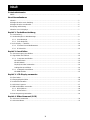 2
2
-
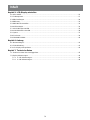 3
3
-
 4
4
-
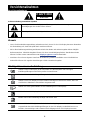 5
5
-
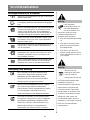 6
6
-
 7
7
-
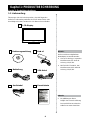 8
8
-
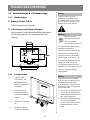 9
9
-
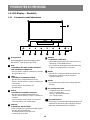 10
10
-
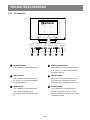 11
11
-
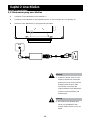 12
12
-
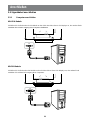 13
13
-
 14
14
-
 15
15
-
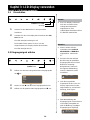 16
16
-
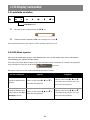 17
17
-
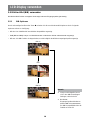 18
18
-
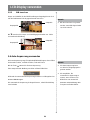 19
19
-
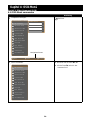 20
20
-
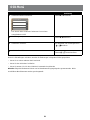 21
21
-
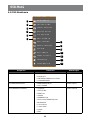 22
22
-
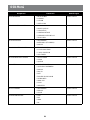 23
23
-
 24
24
-
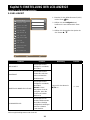 25
25
-
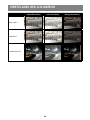 26
26
-
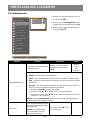 27
27
-
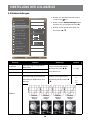 28
28
-
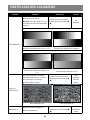 29
29
-
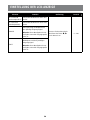 30
30
-
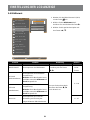 31
31
-
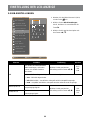 32
32
-
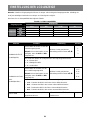 33
33
-
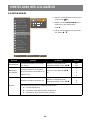 34
34
-
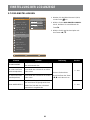 35
35
-
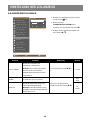 36
36
-
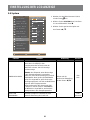 37
37
-
 38
38
-
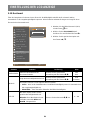 39
39
-
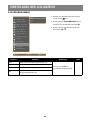 40
40
-
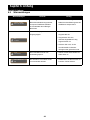 41
41
-
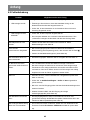 42
42
-
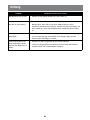 43
43
-
 44
44
-
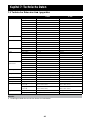 45
45
-
 46
46
AG Neovo X-24E Benutzerhandbuch
- Kategorie
- Fernseher
- Typ
- Benutzerhandbuch
- Dieses Handbuch eignet sich auch für
Verwandte Artikel
-
AG Neovo X-24E Benutzerhandbuch
-
AG Neovo DR-22G Benutzerhandbuch
-
AG Neovo DR-22G Benutzerhandbuch
-
AG Neovo SX-15G Benutzerhandbuch
-
AG Neovo HX-24G Benutzerhandbuch
-
AG Neovo LE-22E Benutzerhandbuch
-
AG Neovo RX-24G Benutzerhandbuch
-
AG Neovo HX-24E Benutzerhandbuch
-
AG Neovo X-19E Benutzerhandbuch
-
AG Neovo MX-22 Benutzerhandbuch